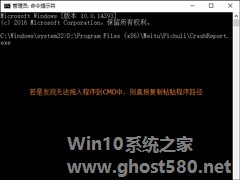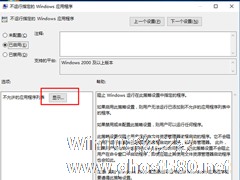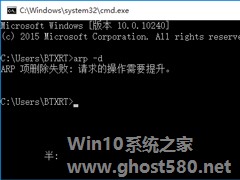-
Win10运行程序提示“发布者不受信任”导致不能运行的解决方法
- 时间:2024-11-15 09:53:59
大家好,今天Win10系统之家小编给大家分享「Win10运行程序提示“发布者不受信任”导致不能运行的解决方法」的知识,如果能碰巧解决你现在面临的问题,记得收藏本站或分享给你的好友们哟~,现在开始吧!
不少Win10都遭遇过运行程序提示“发布者不受信任”的情况,直接导致该程序不能正常运行,在Win7系统中我们还可以信任发布者继续运行程序,但在Win10系统中则需要通过一下方法进行处理才能继续运行程序。
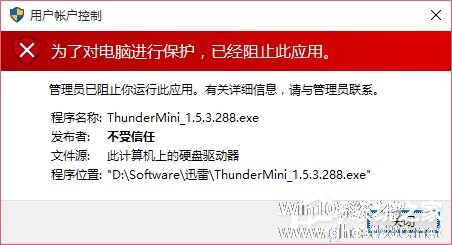
Win10运行程序提示“发布者不受信任”导致不能运行的解决方法:
1、按Win+S打开搜索框,在搜索框中输入cmd,在列表中右键命令提示符选项“以管理员身份运行”并打开。
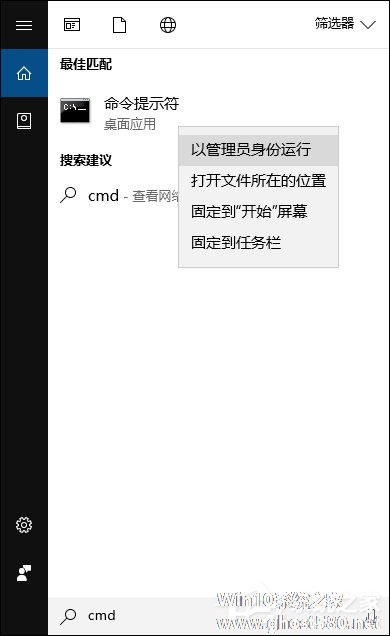
2、打开被禁止的程序所在位置,将程序拖到命令提示符窗口中,按回车运行即可。
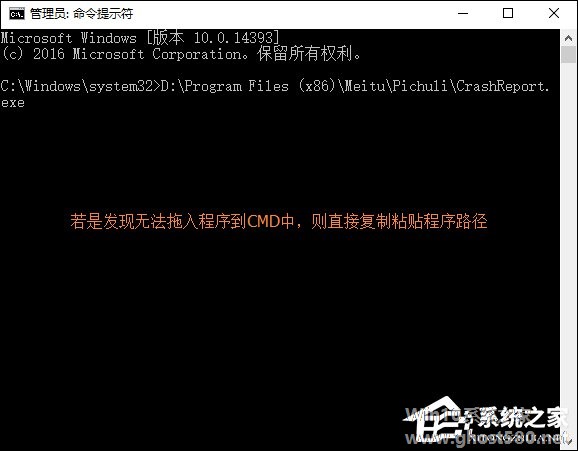
以上步骤便是Win10运行程序提示“发布者不受信任”导致不能运行的解决方法,出现该提示的原因主要还是用户的操作权限不够造成的。
以上就是关于「Win10运行程序提示“发布者不受信任”导致不能运行的解决方法」的全部内容,本文讲解到这里啦,希望对大家有所帮助。如果你还想了解更多这方面的信息,记得收藏关注本站~
文♂章来②自Win10系统之家,未经允许不得转载!
相关文章
-
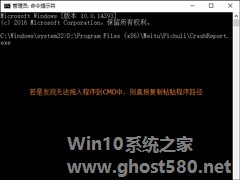
Win10运行程序提示“发布者不受信任”导致不能运行的解决方法
不少Win10都遭遇过运行程序提示“发布者不受信任”的情况,直接导致该程序不能正常运行,在Win7系统中我们还可以信任发布者继续运行程序,但在Win10系统中则需要通过一下方法进行处理才能继续运行程序。
Win10运行程序提示“发布者不受信任”导致不能运行的解决方法:
1、按Win+S打开搜索框,在搜索框中输入cmd,在列表中右键命令提示符选项“以管理员身份运... -

程序不受信任怎么办?Win10运行程序提示不受信任的解决方法
尽管Win10系统相对其他操作系统来说,比较稳定,但再稳定的操作系统同样也是会出现各种各样的问题,比如最近就有用户反映运行程序的时候一直提示不受信任,导致程序运行失败。那么,程序不受信任怎么办呢?下面,我们就一起往下看看解决程序不受信任的具体方法吧!
方法步骤
1、鼠标右键点击“此电脑”选择“管理”;
2、在计算机管理窗口中,依次打开“系统工具→本... -
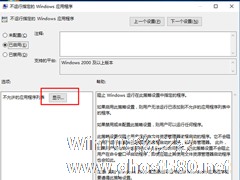
Win10系统下可以利用组策略编辑器来禁止某个程序的运行,如果家里有小孩就可以禁止掉游戏和QQ的运行,这样才能让他们更好地利用电脑来进行学习。那么Win10系统如何禁止某个程序的运行?
方法如下:
1、按下Win+R组合键调出运行对话框,输入Gpedit.msc回车;
2、打开本地组策略后,以此展开:用户配置”>“管理模板”>“系统”。... -
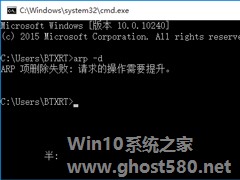
Win10系统运行CMD命令提示“请求的操作需要提升”怎么办?
在Win10系统的使用中,我们有时候需要在CMD窗口中输入一些指令进行操作,不过最近在操作CMD窗口的时候出现了“请求的操作需要提升”的提示,通常出现此类情况的原因是操作权限不足导致的,那么我们该如何去解决请求的操作需要提升这个问题呢?
方法一
1、在桌面左下角的“Cortana”语音搜索助手框中输入“cmd”,待搜索结果出现后,右击“命令提示符”从其右键菜单...